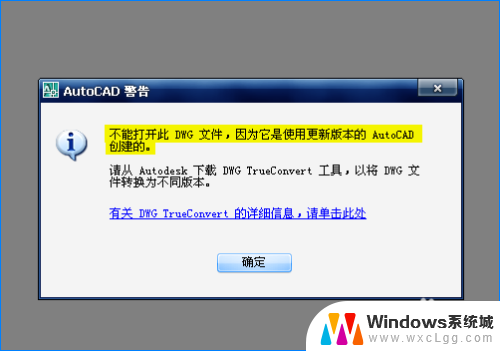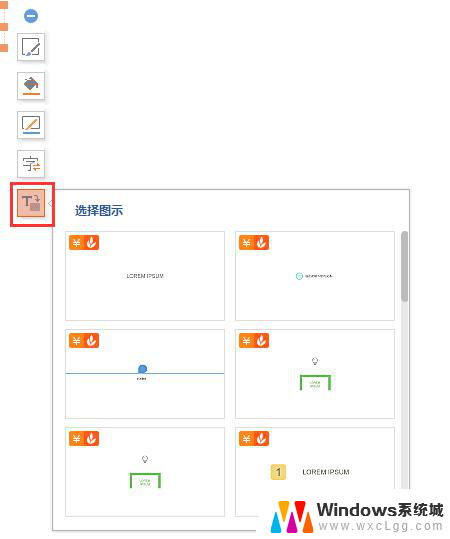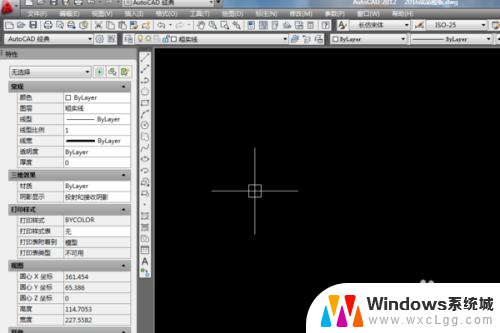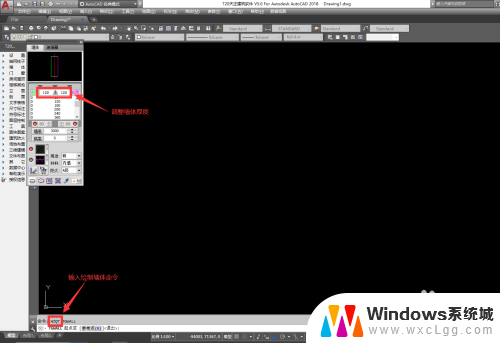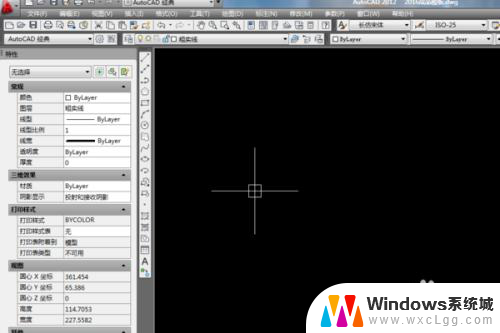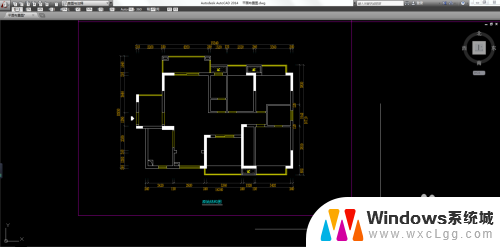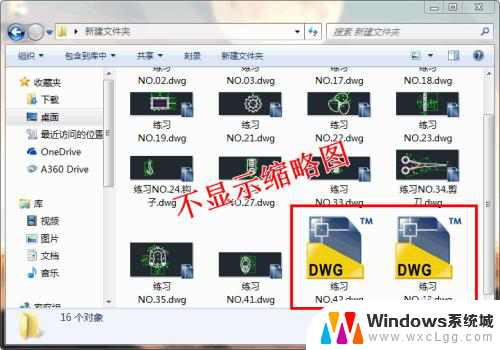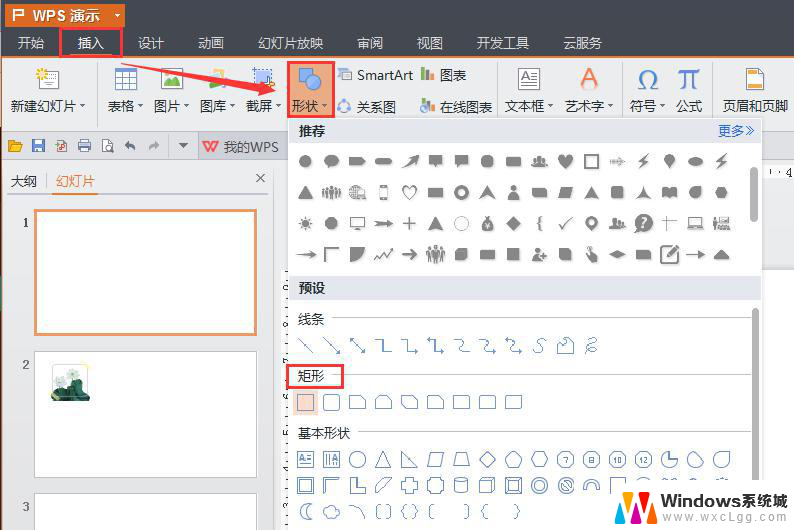cad打开图形无效 CAD图形文件打不开怎么办
在现代设计与工程领域中,CAD(计算机辅助设计)已经成为一项不可或缺的工具,有时我们可能会遇到一个令人沮丧的问题:CAD图形文件无法打开。当我们遇到这种情况时,不要惊慌因为通常有一些简单的解决方法可以帮助我们解决这个问题。本文将探讨一些常见的原因和解决方法,以帮助大家更好地处理CAD图形无法打开的情况。
操作方法:
1.打开我的电脑,在左上角找到“工具”选项,在工具中找到“文件夹和搜索选项”。
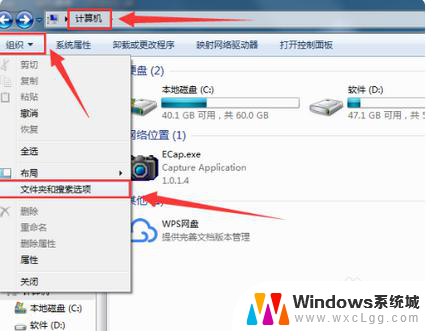
2.点击打开,然后在打开的文件夹选项中找到“查看”。然后找到“隐藏已知文件类型的扩展名”,通过取消选择将此功能关闭,然后点击“确定”进行更改设置。
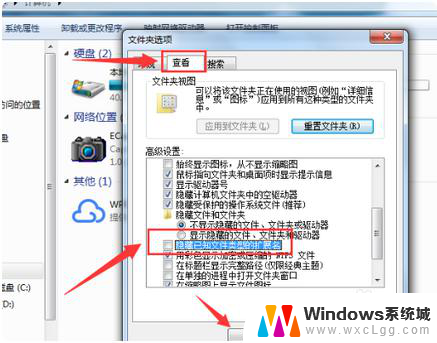
3.返回桌面,然后在桌面中找到提示图形文件无效的文件。

4.鼠标单击选中此文件,然后单击右键,找到最下面的属性选项,点击进入页面,在“常规”选项中将文件的后缀由“.bak”更改成“.dwg”,然后点击“确定”进行更改:
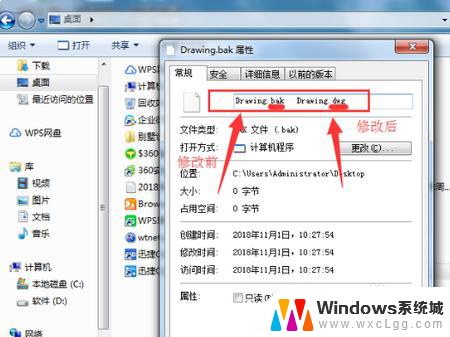
5.退出属性页面,返回桌面,再找到此文件,这个时候文件的格式已经变更,文件的图标也已发生改变。
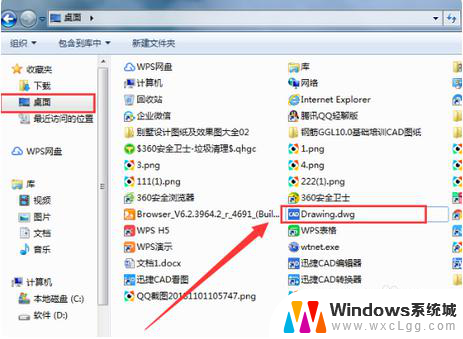
6.双击此文件进入图纸页面,接着在左下角的命令行中输入“recover”命令。接着按键盘上的按回车键进行确认。
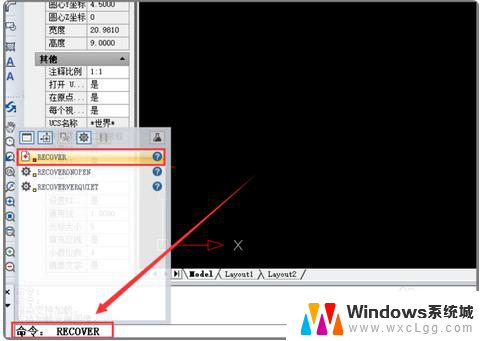
7.然后会弹出CAD修复页面,在页面中找到桌面上的文件。确认进行修复,等修复好后就可以正常在页面中显示此文件了。
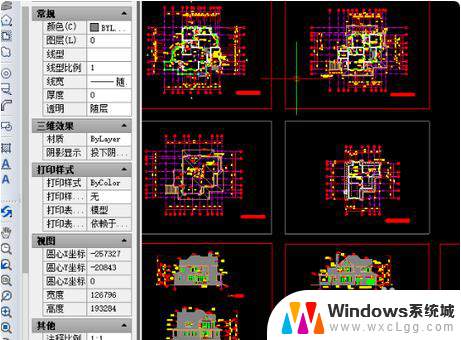
以上是cad打开图形无效的全部内容,如果你遇到这种情况,不妨尝试以上方法来解决,希望对大家有所帮助。